вы можете Обеспечьте доступ к тому, что происходит на вашем экране несколькими способами. Это можно сделать, используя Skype или же Team Viewer или несколько Другие удобные приложения. Сервисы демонстрации экрана предлагают множество приложений как для личного, так и для профессионального использования. Если вам нужно поделиться кучей фотографий или Помощь в устранении технической проблемы и исправьте их или сделайте презентацию для своего отдела.
Вот почему вы считаете Инструменты демонстрации экрана Очень важно при обучении, отображении, устранении неисправностей иИнтернет-сотрудничество с остальными. К сожалению, попытка успешно поделиться своим экраном с кем-то в сети может быть огромной головной болью — у каждой стороны могут быть установлены разные приложения, используются разные платформы или существуют разные уровни доступа. Технологические знания.
Приложения, которые мы перечислили в этой статье, предназначены для использования, когда вам просто нужно Поделитесь своим экраном Как можно быстрее, с минимальными усилиями. Возможно, это не самый мощный вариант, но он быстрый, простой в использовании и не требует удаления больших файлов.
Как вывести экран телефона на ПК и НОУТБУК! Трансляция с телефона в OBS.

1. При этом
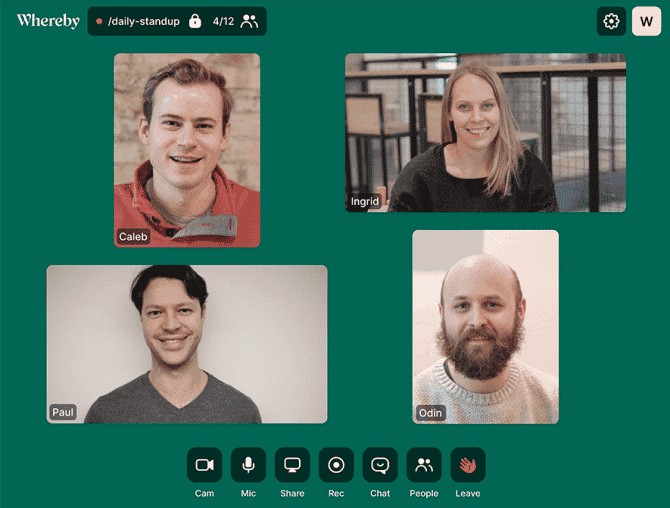
- Размер загрузки: нет.
- Аккаунт необходим для хостинга: Да.
- Аккаунт необходим для просмотра: Нет.
- Максимальное количество участников: четыре, включая ведущего.
- Срок: нет.
Вы можете знать услугу Посредством чего В 2019 году сервис был переименован со старым названием «появляться.in» и теперь имеет новый, современный вид. Он невероятно прост в использовании и не требует загрузки файлов ни с хоста, ни с участников.
Вам нужно будет создать учетную запись и подтвердить свой адрес электронной почты, чтобы использовать Посредством чего. После этого все просто. Вместо того, чтобы создавать новую встречу каждый раз, когда вы хотите поделиться своим экраном, вы можете вместо этого иметь статический URL-адрес «комнаты», которым вы можете поделиться.
При этом отлично работает как на настольных компьютерах, так и на мобильных устройствах, так что участники могут присоединяться откуда угодно. К сожалению, бесплатная версия позволяет присоединиться только трем людям, но если это не проблема для вас, Whereby — отличный вариант.
Говоря о мобильных устройствах, вам также могут понравиться наши рекомендуемые приложения. Поделиться экраном на Android и iOS.
2. Скриншот
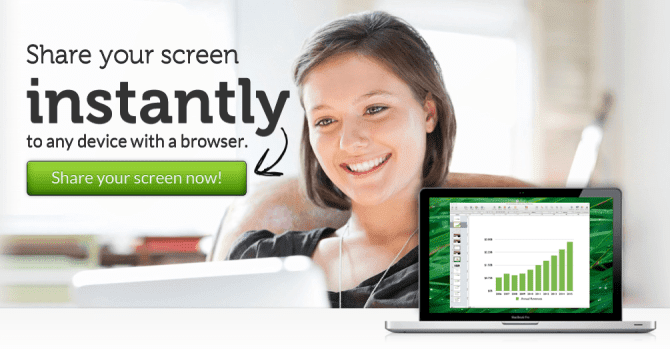
Как вывести экран телефона на монитор компьютера
- Размер загрузки: 825 КБ.
- Аккаунт необходим для хостинга: Нет.
- Аккаунт необходим для просмотра: Нет.
- Максимальное количество участников: девять, включая ведущего.
- Ограничение по времени: 40 минут в день.
Когда дело доходит до простого в использовании приложения для демонстрации экрана, Скачок экрана Это определенно один из лучших вариантов. Screenleap может делиться вашим экраном с любым устройством, использующим браузер, и для работы требуется только небольшой файл, который должен быть загружен на устройство хоста.
Код совместного использования экрана предоставляется организатору и вводится участниками на домашней странице Screenleap, после чего они могут Показать экран хоста Немедленно.
Если вам действительно нравится функциональность Screenleap, доступны платные подписки, которые могут увеличить временные ограничения, количество участников и функции безопасности.
3. Join.me
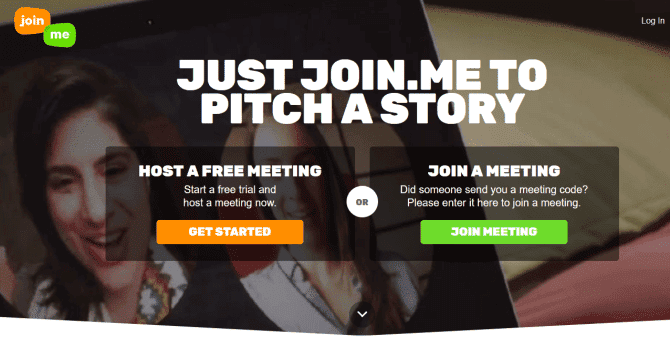
- Размер загрузки: 27.6 МБ.
- Аккаунт необходим для хостинга: Да.
- Аккаунт необходим для просмотра: Нет.
- Максимальное количество участников: 250, включая хозяина.
- Срок: 14 дней бесплатной пробной версии.
нацеливание Присоединяйся ко мне В основном бизнес-клиенты. Его цель — упростить пользователям посещение виртуальной встречи и общение друг с другом. и поделитесь своим экраном.
Если раньше Join.me предлагал бесплатный тарифный план, то теперь он предлагает только бесплатную пробную версию. Однако, если вам нужно только одноразовый показ экрана, Join.me по-прежнему будет хорошим вариантом. Он предлагает отличную функцию, в которой вы можете включить дистанционное управление, чтобы кто-то другой мог управлять вашим экраном. Это отлично подходит для устранения неполадок.
После того, как вы создадите учетную запись, приложение предоставит вам настраиваемый URL-адрес комнаты. Раздайте эту ссылку другим, и они смогут присоединиться к вам и при необходимости сразу же поделиться аудио и видео. Имейте в виду, что бесплатная пробная версия длится всего 14 дней, после чего вам нужно будет присоединиться к платному тарифному плану, чтобы продолжить использование службы.
4. Показать мой компьютер
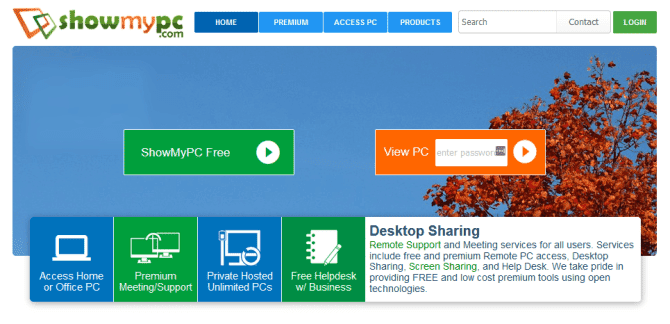
- Размер загрузки: 2.5 МБ.
- Аккаунт необходим для хостинга: Нет.
- Аккаунт необходим для просмотра: Нет.
- Максимальное количество участников: двое, включая ведущего.
- Срок: нет.
Показать мой компьютер Он немного староват и выглядит не очень красиво, но все равно работает очень хорошо. Он в первую очередь разработан как инструмент удаленной поддержки, поэтому вы можете поделиться своим экраном с техническим специалистом, но он работает так же хорошо, как и общее решение для совместного использования экрана.
Как хост, вам просто нужно скачать приложение и получить пароль. Затем вы передаете этот пароль получателю, и они переходят на веб-сайт «Показать мой компьютер», чтобы ввести его.
Бесплатная версия Show My PC не позволяет одновременно участвовать более чем двум людям в сеансе совместного использования экрана, поэтому, если вы ищете решение для встреч, вам лучше выбрать другой вариант.
5. Микого
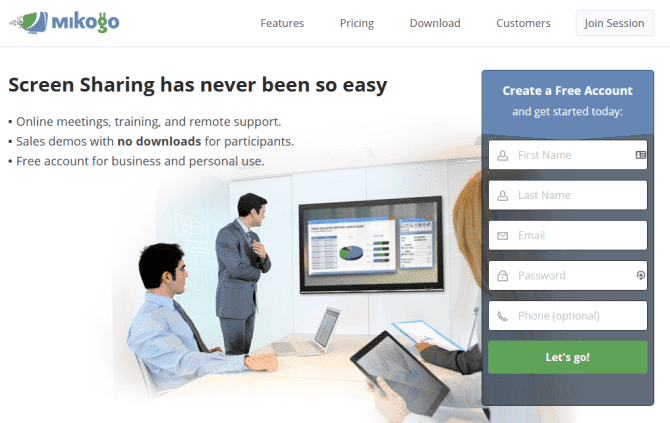
- Размер загрузки: 34.3 МБ.
- Аккаунт необходим для хостинга: Да.
- Аккаунт необходим для просмотра: Нет.
- Максимальное количество участников: двое, включая ведущего.
- Срок: нет.
требует тебя Mikogo Создайте учетную запись, прежде чем вы сможете начать использовать приложение, что немного раздражает, но процесс все еще относительно быстрый. К счастью, участнику регистрироваться не нужно.
Общий используется, потому что Mikogo позволяет вам поделиться своим экраном только с кем-то другим по бесплатному тарифному плану. Это может сработать для вас, но Mikogo — не ответ, если вам нужны групповые встречи.
Инструменты, предлагаемые при демонстрации экрана, великолепны. Вы можете разговаривать с помощью микрофона или текстового чата, транслировать веб-камеры, передавать файлы, просматривать только определенные окна, и есть забавная функция для просмотра аннотаций. Если вам нужно поделиться экраном только с одним человеком, Mikogo — лучший выбор.
6. Видеовстречи
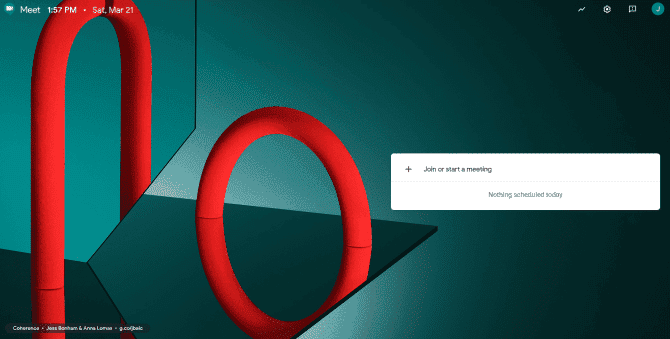
- Размер загрузки: нет.
- Аккаунт необходим для хостинга: Да.
- Аккаунт необходим для просмотра: Нет.
- Максимальное количество участников: 100, включая хозяина.
- Срок: нет.
Подготовить Встречи в Hangouts , иногда называемый просто Meet, инструмент Поделиться экраном из Google. Как и следовало ожидать от технического гиганта, он очень удобен и прост в использовании. Он также поддерживает до 100 человек в одной комнате.
Однако есть большое предостережение: вы можете проводить Meet только в том случае, если у вас есть платный план G Suite или вы являетесь его участником. В данном случае это может быть ваша организация. Если нет, выберите другой бесплатный вариант из этого списка.
Если вы можете использовать Meet, это очень удобный вариант. Никому не нужно ничего скачивать, вам просто нужно нажать кнопку, чтобы начать хостинг. Затем еще раз нажмите, чтобы поделиться своим экраном; Либо все, либо только окно.
Используйте приложение, которое у вас уже есть, для демонстрации экрана
Перед тем, как представить новое приложение, возможно, стоит проверить, регулярно ли другие участники используют бесплатные платформы, такие как Skype или Сообщения с Mac Или Discord, или Slack.
Все эти приложения могут Совместное использование экрана. Они не созданы в первую очередь для этой цели и не быстро настраиваются, поэтому мы не выделили их здесь, но все они являются отличным выбором.
Если вы хотите больше возможностей помимо этого онлайн-списка, ознакомьтесь с приложениями Совместное использование экрана и удаленный доступ.
Источник: www.dz-techs.com
Оставайтесь на связи благодаря
функции демонстрации экрана
Демонстрация экрана независимо от используемого устройства или платформы
С AnyDesk вы можете легко осуществлять демонстрацию экрана в разных ситуациях: при получении поддержки, проведении презентации или коллективной работе над проектом.
Плавное и бесперебойное изображение
Функция демонстрации экрана в AnyDesk отличается плавной работой благодаря инновационному кодеку DeskRT. Он обеспечивает высокую частоту кадров, низкий показатель задержки и эффективное использование пропускной способности. Вы сможете делиться экраном даже при плохом качестве интернет-подключения.
Простое начало работы
Чтобы поделиться своим экраном, все, что вам нужно сделать, это предоставить свой идентификатор или псевдоним AnyDesk тому человеку, с которым вы хотите поделиться. Ему остается только ввести идентификатор в поле «Удаленный рабочий стол».
Неизменная безопасность
AnyDesk по умолчанию использует технологию шифрования в соответствии со стандартами вооруженных сил. Но вы можете принять дополнительные меры безопасности. Предоставляйте свой ID только знакомым людям. Если вы используете AnyDesk только для демонстрации экрана, вы можете настроить соответствующие разрешения в настройках.
Преимущества
Поиск и устранение неисправностей
Сложно решать проблемы, когда их не видно. Предоставьте своим клиентам и партнерам возможность демонстрации экрана, чтобы четко увидеть источник проблемы. Все просто и интуитивно понятно: им лишь необходимо отправить вам свой ID или псевдоним.
Совместная работа
Поделитесь экраном и делиться своими идеями. Дайте возможность другим внести свою лепту в ход работы и получите обратную связь для перехода к дальнейшим этапам. Просто предоставьте коллегам свой ID или псевдоним. Вы можете пригласить на демонстрацию экрана несколько пользователей одновременно. Пользуйтесь чатом и функцией доски для обмена идеями.
Презентация
Проведите онлайн-презентацию, выполнив демонстрацию экрана. Пригласите людей на сессию на своем устройстве для презентации файлов и документов. AnyDesk совместим со всеми платформами. Вы сможете подключиться к своему устройству независимо от использованной операционной системы. Вы также можете выполнить запись экрана для повторного использования своей презентации.
Либо же можете разрешить передачу файлов презентации для ее участников.
Источник: anydesk.com
Компьютерная грамотность с Надеждой

Заполняем пробелы — расширяем горизонты!
Как показать собеседнику по Скайпу то, что происходит у Вас на экране
По Skype (Скайп) можно не только общаться голосом и видеть друг друга через веб-камеру, но также показывать собеседнику то, что происходит на экране Вашего монитора.
Ситуации могут быть разные:
- это может быть совместный просмотр фотоколлекции с кем-то из близких, если он не рядом,
- это может быть демонстрация профессиональных наработок при общении с руководством,
- а может быть Вы просто захотите похвастаться друзьям своими успехами в какой-то игре.
Как показать экран в Скайпе
Чтобы показать абоненту (собеседнику) по Skype то, что происходит у Вас на экране, не обязательно срывать веб-камеру с крепления на мониторе и разворачивать её на экран. Если у Вас чисто случайно не найдётся рядом штатива (шутка!), веб-камеру Вам придётся держать в руках напротив монитора всё время, пока будете показывать человеку свой экран.
В случае же с ноутбуком, где веб-камера встроена в корпус, этот способ и вовсе невозможен (правда, можно попытаться использовать зеркало).
Если Вы хотите при общении с человеком по Skype показать ему что-то на экране своего монитора, есть куда проще способ это сделать с помощью функционала самой программы Скайп.
Будучи на связи с абонентом по Skype, откройте окно программы и нажмите меню «Звонки». В списке функций выберите «Демонстрация экрана» (рис. 1).
Еще раз обращаю внимание, что эта функция активна только, если Вы уже позвонили и Ваш собеседник (абонент) по Скайпу вышел с Вами на связь.
Если связи с кем-либо нет (звонка нет), то опция «Демонстрация экрана» будет НЕ активна (то есть, будет иметь более бледный вид по сравнению с яркими, активными опциями), и следовательно, НЕ кликабельна.
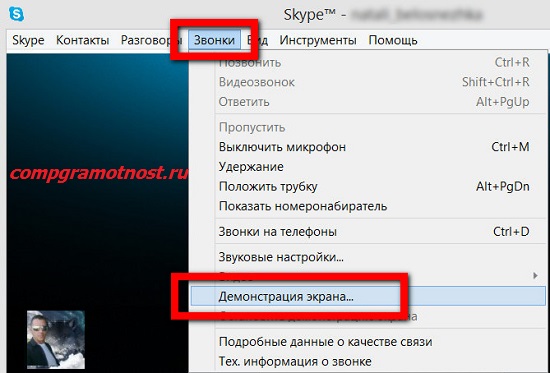
Рис. 1 Ищем в меню, как показать экран в Скайпе
На Вашем экране, кроме основного мини-окошка с опциями Skype для сброса звонка, включения и отключения микрофона или веб-камеры, появится ещё одно окошко. В этом дополнительном окошке будет видна миниатюра Вашего Рабочего стола с двумя кнопками (рис. 2):
- «Начать» для старта трансляции абоненту происходящего на экране вашего монитора (цифра 1 на рис. 2) и
- «Отмена», если Вы вдруг в последний момент передумаете.
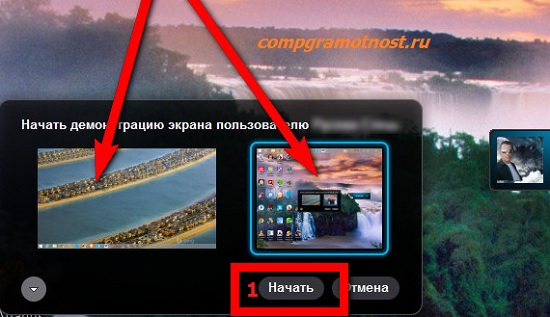
Рис. 2 Как включить экран в Скайпе – именно тот, который мы хотим показать собеседнику
Если у Вас подключено несколько мониторов к компьютеру, тогда на экране будет не одно, а несколько миниатюрных окошек с изображением того, что показывается на этих мониторах в данный момент времени. Поэтому Вы сможете выбрать тот экран, который хотите показать собеседнику, нажав предварительно миниатюру этого экрана (на рис. 2 показаны миниатюры двух экранов).
Демонстрация в Скайпе одного окна со своего компьютера
Если Вы хотите сделать демонстрацию экрана, где будет НЕ Рабочий стол целиком, а отдельное окно одной программы (например, окно Проводника или окно Word и т.п.), то можно переключиться на трансляцию только выбранного отдельного окна. Для этого нужно кликнуть по маленькому треугольнику под мини изображениями экранов (цифра 3 на рис. 3), и затем переключиться
- с опции «Показать Рабочий стол» (цифра 1 на рис. 3)
- на опцию «Показать окно» (цифра 2 на рис. 3).

Рис. 3 Скайп: как сделать демонстрацию экрана с полным Рабочим столом или с отдельным окном на Рабочем столе
Для остановки трансляции происходящего на экране Вашего монитора необходимо нажать кнопку «Остановить показ» (рис. 4), которая постоянно высвечивается в обычном мини-окошке Skype.

Рис. 4 Чтобы закончить демонстрацию своего экрана, жмем на кнопку «Остановить показ»
Как сразу включить демонстрацию своего экрана
Если нет желания показывать самого себя до начала разговора с собеседником, то начинать звонок по Skype можно сразу с демонстрации своего экрана собеседнику. Для этого кликнете правой кнопкой мыши по аватарке (имени, контакту) вызываемого абонента (цифра 1 на рис. 5) и выберите команду «Демонстрация экрана» (цифра 2 на рис. 5). Скайп, естественно, предложит позвонить этому человеку.
И Ваш собеседник увидит ваш экран монитора сразу после того, как ответит на Ваш вызов.
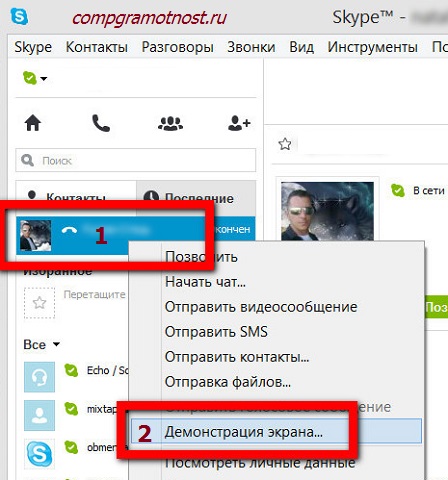
Рис. 5 Как сразу включить демонстрацию экрана: звоним и тут же показываем то, что у нас на экране компьютера
Кстати, эту возможность можно использовать для розыгрышей. Так, абонент на другом конце провода может видеть, к примеру, не то, что транслирует веб-камера в режиме реального времени, а ранее записанный видеоматериал и воспроизводимый плеером в отдельном окне. Что и нужно Вам теперь, так это креативная идея, чтобы розыгрыш удался на славу.
Источник: www.compgramotnost.ru